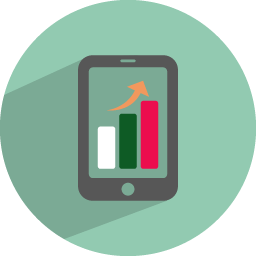
Avec la généralisation des forfaits illimités, suivre les statistiques d’utilisation peut apparaître comme superflu. Mais tout le monde n’est pas en illimité et c’est parfois intéressant de savoir combien de temps on passe au téléphone ou sur l’internet mobile.
(Note: toutes les images de l’article peuvent être cliquées pour un agrandissement)
Commencez par aller dans l’app Réglages.
Les statistiques d’utilisation on changé de place plusieurs fois dans les différentes version d’iOS. Dans les versions les plus récentes (ici iOS 9), elles sont dans « Données cellulaires ». Entrez dans ces réglages.
En descendant un peu vous allez tomber directement sur les statistiques de durée d’appel et d’utilisation des données cellulaires. Parfait ! Mais comment faire si vous voulez remettre le compteur à zéro pour suivre la consommation sur une période de votre choix ? En regardant un peu autour, il n’y a rien pour remettre les choses à zéro.
En fait, Apple a décidé de placer la réinitialisation tout en bas des Réglages de données cellulaires. Donc il faut descendre tout en bas de la page, en passant par dessus l’affichage détaillé par app de l’utilisation cellulaire. Vous avez alors une option « Réinitialiser les statistiques ». Tapotez dessus.
Une confirmation est demandée.
Et voilà, les statistiques sur la Période en cours sont remis à zéro !


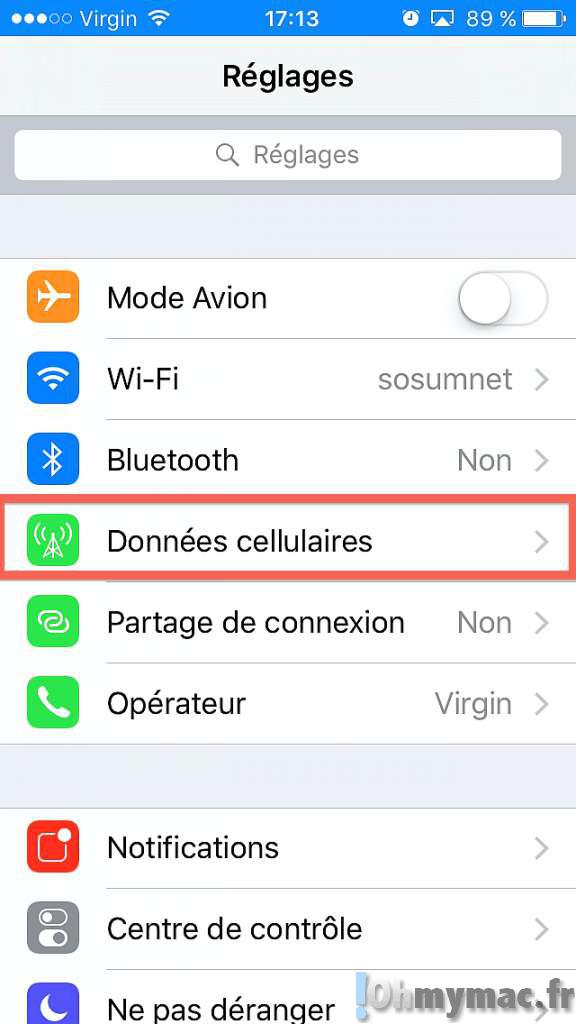
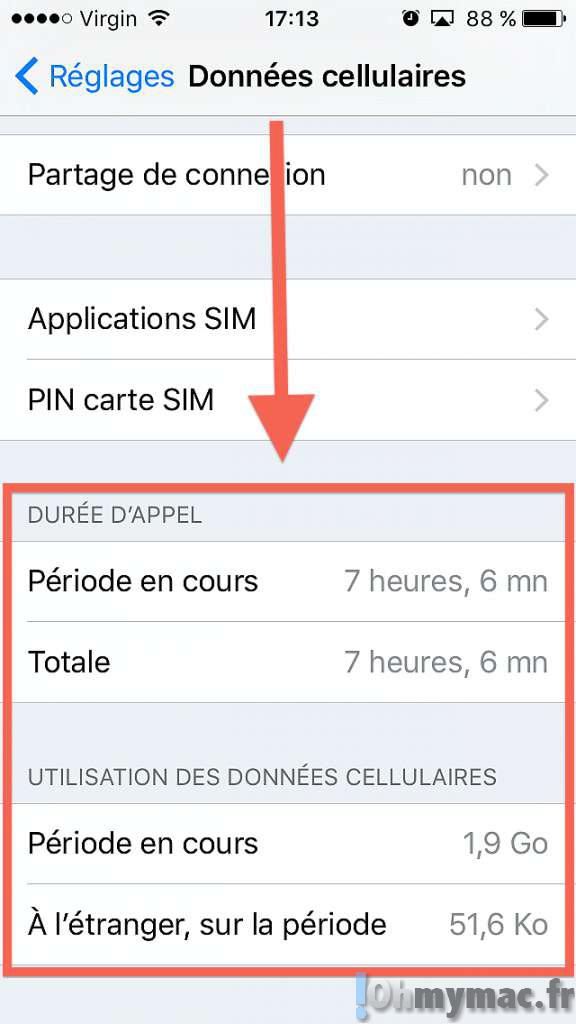
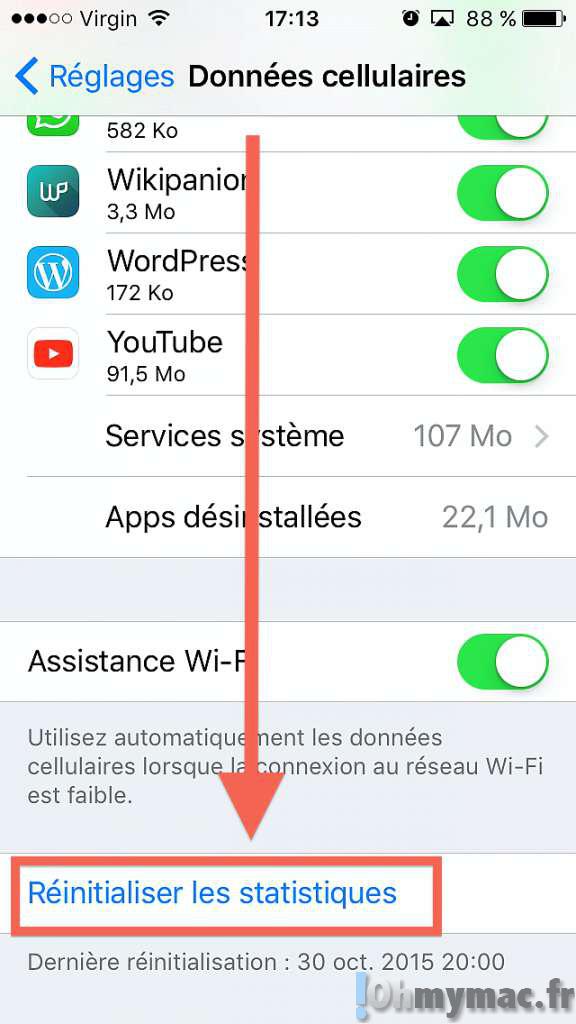
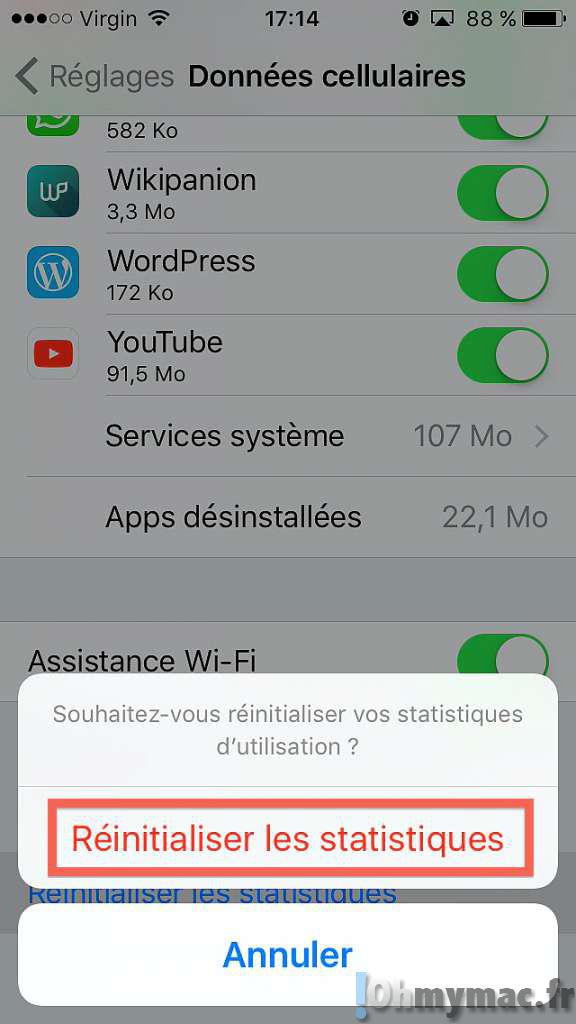
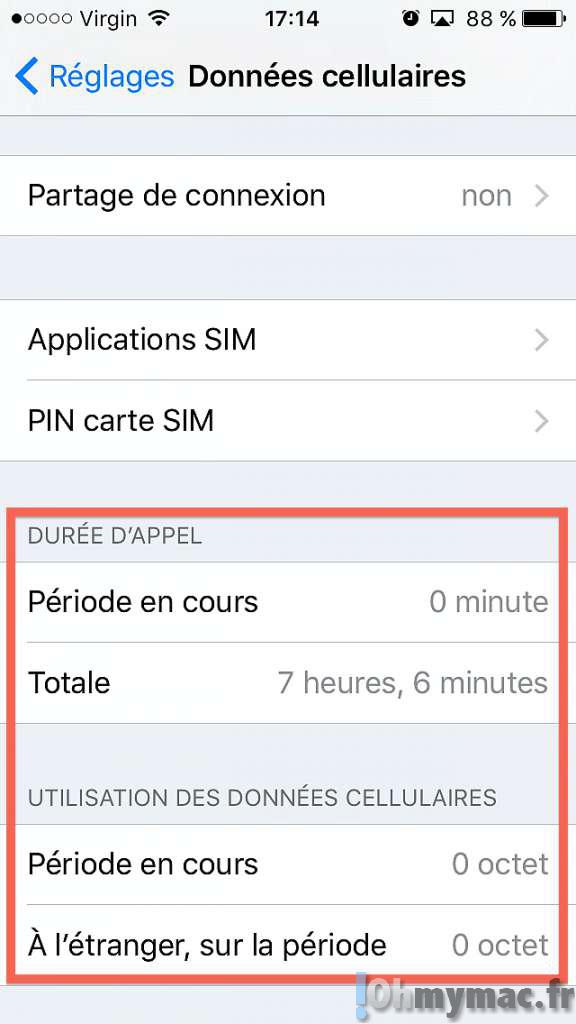








Bonjour comment faire pour avoir les photos svp de mon téléphone j’ai retrouvé les anciennes sur iCloud uniquement
La reenitialisation des statistiques fait perdre des données ?
Lorsque je clique sur Période en cours, c’est bloqué, que puis-je faire???